一、Redmine简介
Redmine是基于ROR框架开发的一套跨平台项目管理系统,是项目管理系统的后起之秀,据说是源于Basecamp的ror版而来,支持多种数据库,除了和DotProject的功能大致相当外,还有不少自己独特的功能,例如提供wiki、新闻台、时间跟踪、feed聚合、导出pdf等,还可以集成其他版本管理系统和BUG跟踪系统,例如SVN、CVS、TD等等。
它具有以下功能:
● 多项目和子项目支持
● 可配置的用户角色控制
● 可配置的问题追踪系统
● 自动日历和甘特图绘制
● 支持 Blog 形式的新闻发布、Wiki形式的文档撰写和文件管理
● RSS输出和邮件通知
● 每个项目可以配置独立的 Wiki和论坛模块
● 简单的任务时间跟踪机制
● 用户、项目、问题支持自定义属性
● 支持多种版本控制系统绑定(SVN、CVS、Git、Mercurial、Darcs)
● 支持多 LDAP 用户认证
● 支持用户自注册和用户激活
● 多语言支持(已经内置了简体中文)
● 多数据库支持(MySQL、SQLite、PostgreSQL)
● 外观模版化定制(可以使用 Basecamp、Ruby安装)
接下来详细介绍redmine的使用。
二、Redmine操作详解
2.1 、登录系统
使用Internet连接到redmine页面,会看到下面的界面
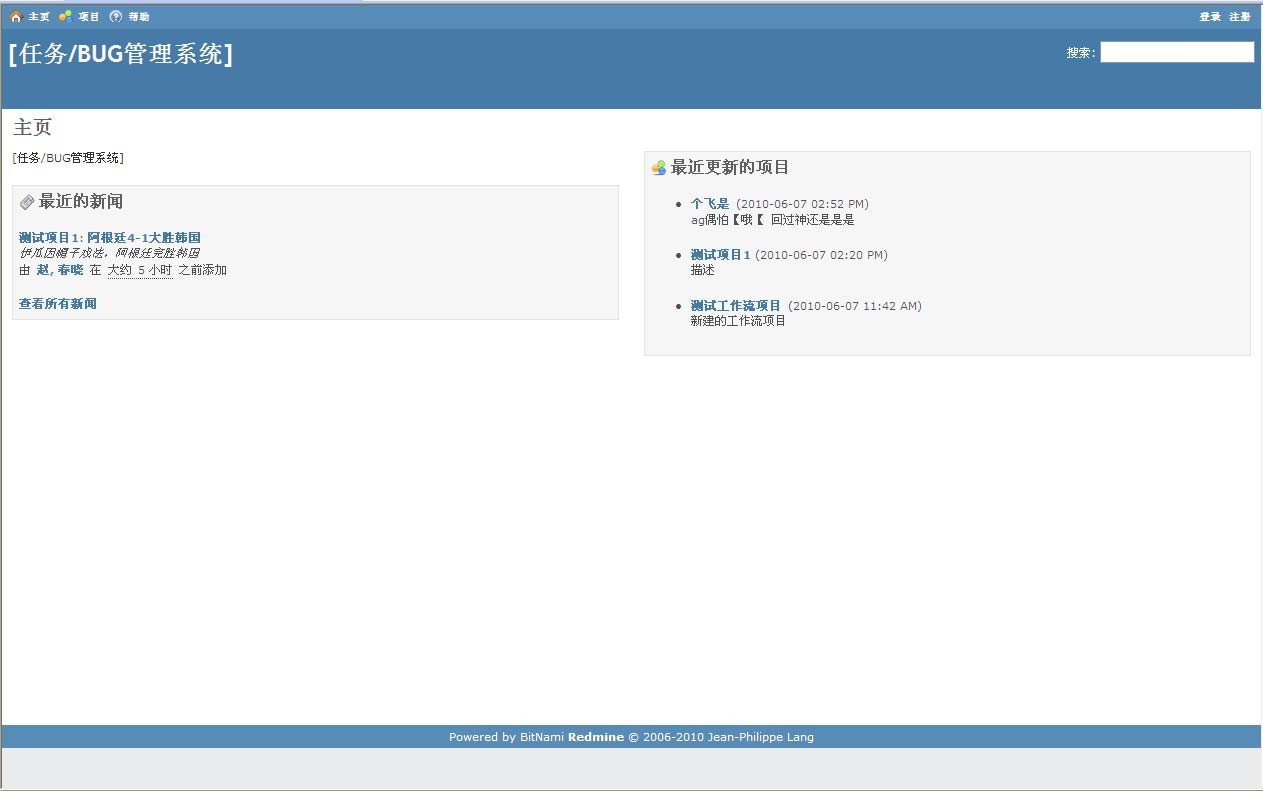
图2-1
点击新闻标题或者项目标题都可以看到具体的内容。但是未登录只能查看,不能进行实质性操作。
点击右上角的“登录”按钮。(前提是已经注册成功,这里的注册根据管理员设置的不同方法也不相同。一般情况下是管理员添加用户后用邮件通知,用户激活。(还有的直接注册就可以登录了。)会看到下面的界面
未登录状态仅显示公开的项目
页面左面是“最近的新闻”,右面是“最近更新的项目”
左上角是快键菜单,点击“项目”可以看到所有公开的项目
右上角有登陆和注册按钮

图 2-2
登陆成功后会看到“我的主页”界面
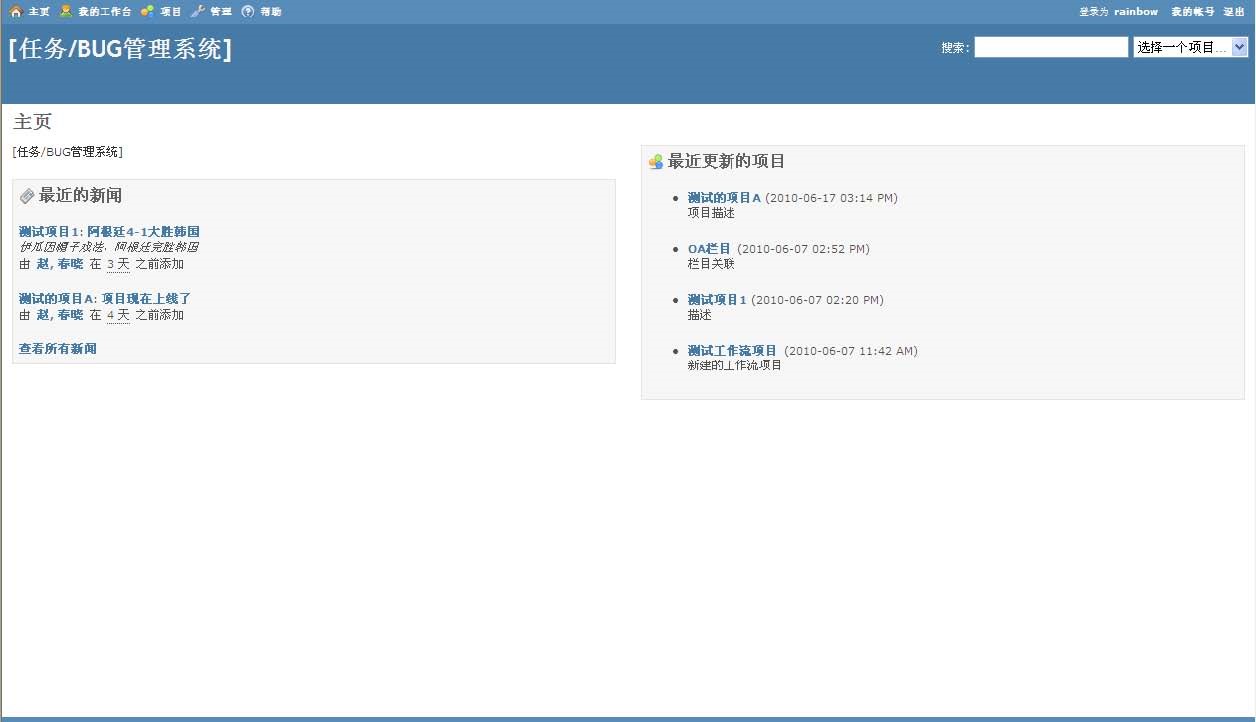
图 2-3
输入登录名,密码。点击登录
登陆后注意要修改密码
界面跟未登录时板块显示相同,但是能看到未公开的项目。左上角显示操作菜单,右上角是个人快捷菜单

2.2、 设置账号
点击右上角的“我的账号”,会看到下面的界面
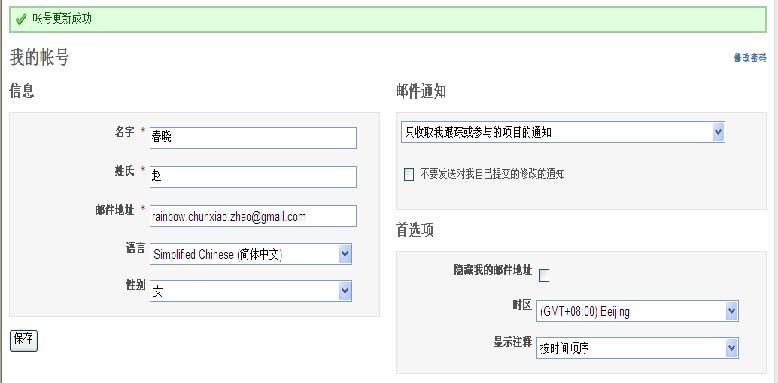
图 2-4
2.3、 我的工作台
点击主页面图 2-3左上角的“我的工作台”会看到下面的界面
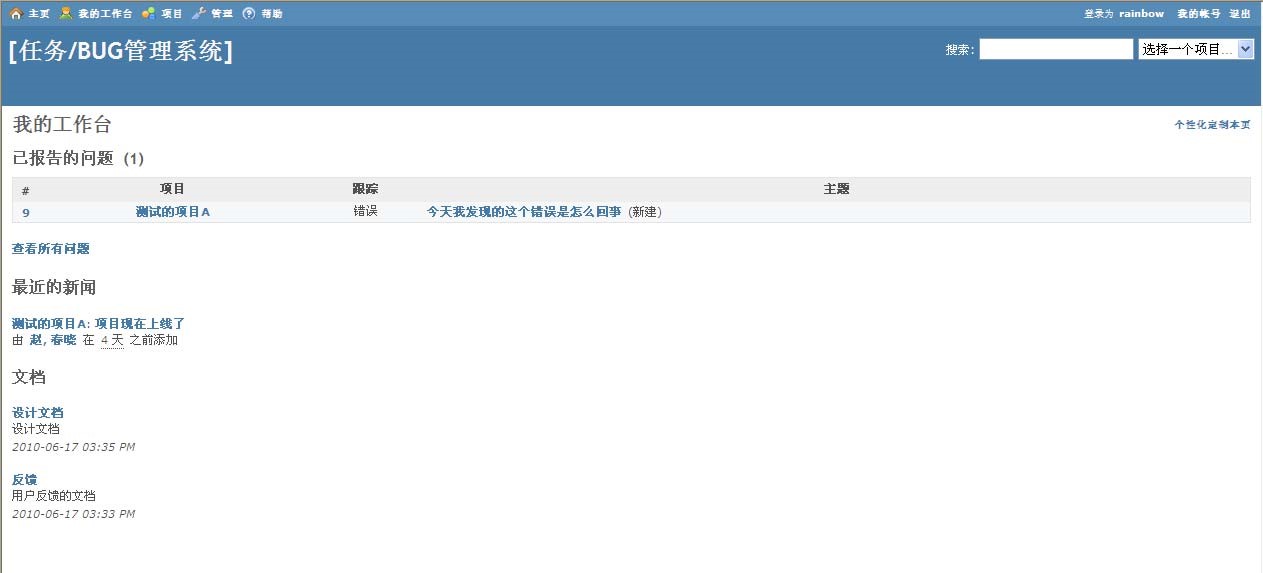
图 2-5
输入个人基本信息、邮件通知、首选项等内容。具体的模块是由管理员设置的
点击此处可以修改密
“我的工作台”可以看做是个人桌面,这里的板块是我们想要经常使用的。
具体板块设置可以根据自己的需求个性化定制。点击右上角的“个性化定制本页”就可以完成个性化工作平台的设置
选中避免收到自己活动的邮件通知
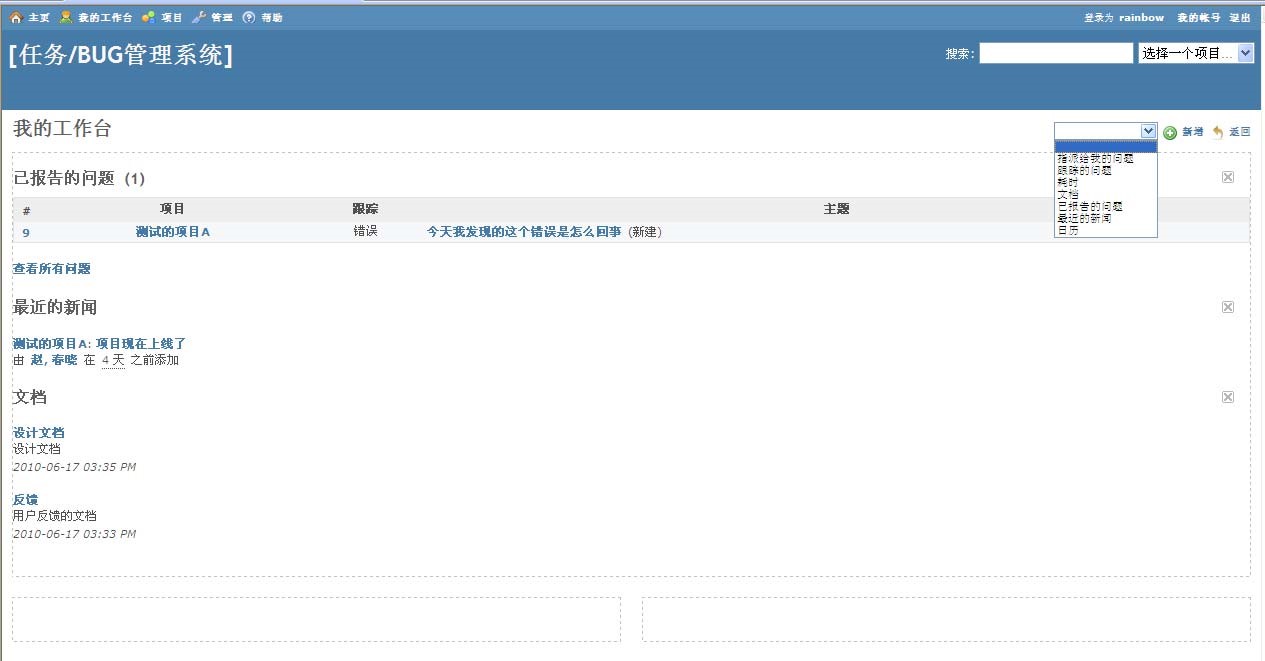
图 2-6
2.4、 项目
点击窗口左上角的“项目”看到下面的界面
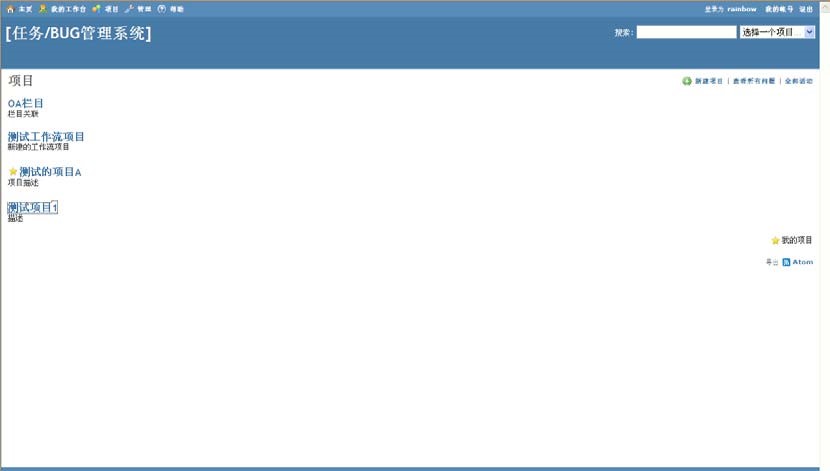
图 2-7
从下拉列表里选择想要添加到工作平台上的模块
平台上各个板块的位置可以通过拖拽实现移动,也可点击板块右面的 删除板块
主窗口显示所有建立的项目
右上角菜单依次是“新建项目”“查看所有问题”“全部活动”
2.4.1、 新建项目
点击快捷菜单的“新建项目”,我们会看到下面的界面
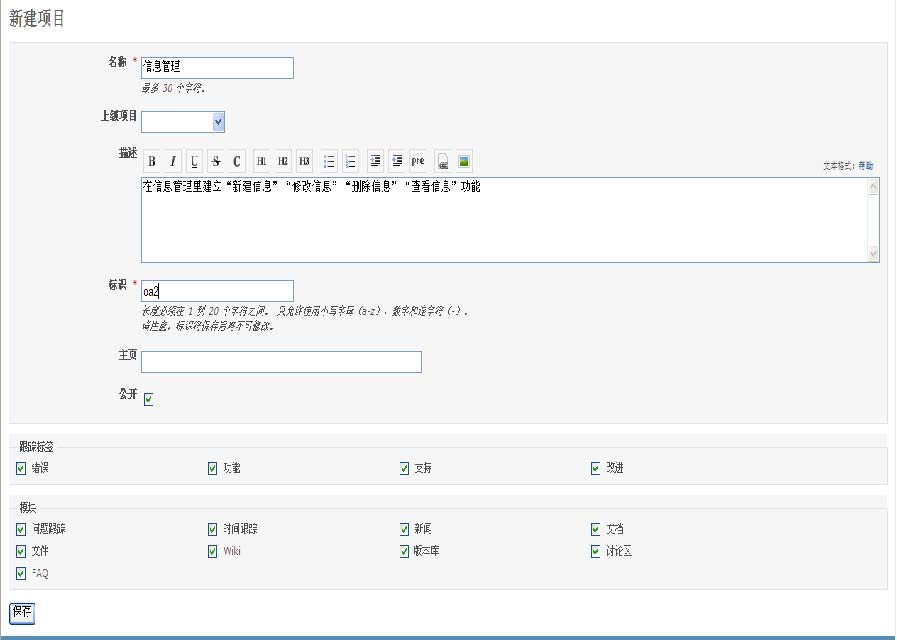
图 2-8
来看一下我们建立的新项目
1.输入项目的名称
2.从下拉列表里选择上级栏目(不选择表示一级项目)对项目简单描述
3.填写标识(默认为****tt****)
4.公开:为登录也能看到
5.选择跟踪链接(项目包含的跟踪,在建立问题时使用)
6.模块:项目包含的模块(这些是现存的模块,管理员可以添加新的模块以供选择)

图 2-9
建立子项目的界面跟新建项目是项目的,不过上级目录那里自动生成了,其他的都可以进行相应的编辑、设置。
现在这个项目是空的,左上角的各个模块里也没有内容可显示,我们先来看一个有了活动的项目,回到项目列表主页,我们点击“测试项目1”会看到下面的界面
选择的模块显示在这里
四个跟踪标签
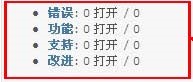
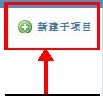
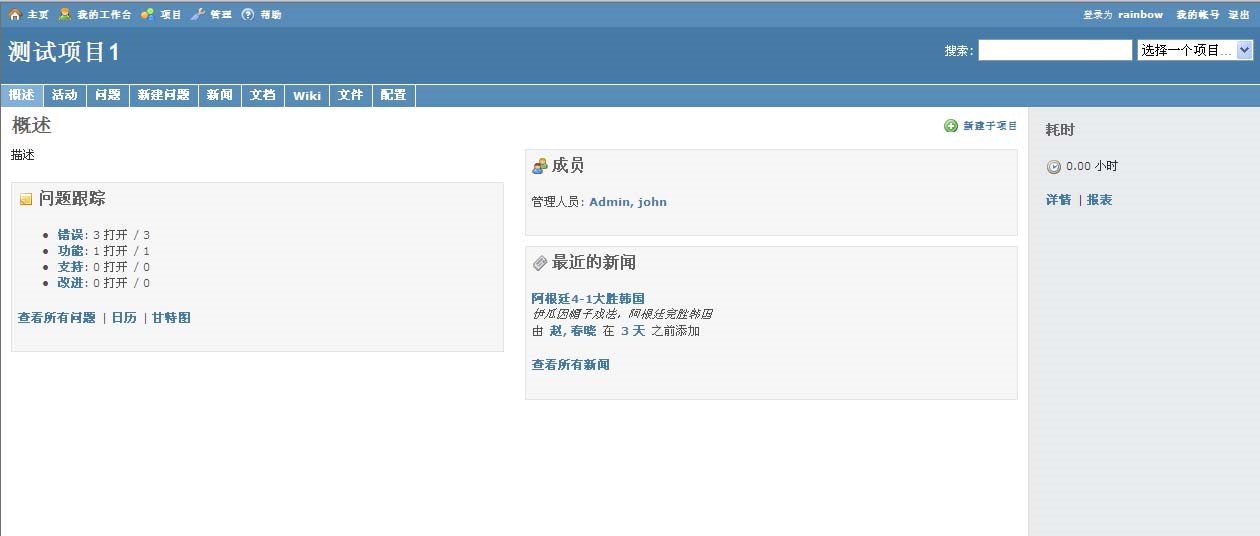
图 2-10
上图右侧有一个名称为“耗时”的列表,详情和报表对都是对项目中问题的统计图表,通过过滤器设置条件就可以看到不同的表格,大家自己试验一下就可以了,下面是项目详情的截图
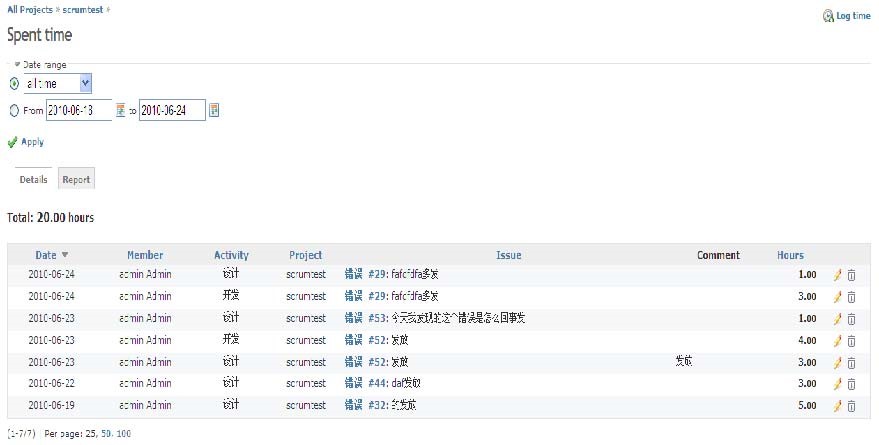
图 2-11 详情截图
此处显示项目已经添加的问题。
我们看到项目里面有三个标签为“错误”的问题,还有一个标签为“功能”的问题
此处显示对项目进行的其他活动:新闻、文档、****wiki****都会在此显示

四、Redmine进行项目管理的流程及其他
4.1软件开发当中用****Redmine****进行管理的流程
1.管理人员建立新项目
2.开发人员和管理人员共同商议预测完成任务工时(以小时为单位估计时间不包括测试时间),建立项目中的问题/任务。
注意:在建立问题之前一定要利用项目的设置功能建立版本号,新建立的问题必须放在版本号下。
3.问题指定的人员要及时更新问题状态,每天下班前和任务状态发生变化时“logtime”(登记工时)
4.问题解决完成后将问题状态更改为“已解决”发给管理员,由管理员审核任务是不是真的已经解决。
5.管理员将问题状态更改为“测试”发给测试人员
6.测试人员测试完成后更改问题状态为“反馈”发给管理员,登记测试的结果。
7.管理员根据反馈的具体内容(测试结果)决定是问题完成关闭任务,还是将反馈不合格的任务重新以打开的方式指派给开发人员
8.3-6的过程可循环进行直到问题圆满完成
9.如果问题在估计完成时间内为完成,可将问题复制到下一版本(迭代)继续进行,同时未完成任务者提交任务未及时完成原因报告。
4.2 绩效考核指标
1.问题/任务创建是否正确,包括描述是否详细正确,有无给问题/任务正确指定版本号,跟踪者,实施者。
2.开发人员反馈问题/任务及时性,是否每天都进行工时登记
3.完成问题/任务时间与估计时间差距
4.问题/任务超时时原因是否合理有效
4.3 注意事项
1.在上传附件时最好用pdf格式,压缩文件必须用zip格式的,而不能用rar格式的。
2.附件的名字要直观。
3.任务到期时管理人员要及时关闭任务。
4.出现新的问题时,并且需要花费时间就一定要管理员建立新任务,要保证所工作过的任务在redmine系统中看到。
5.不要认为问题/任务越多考核就差,考核是结合任务的实际完成情况(估计工时,更新频率,反馈标注,是否延迟等)进行的,在解决问题过程中又发现新的问题时一定要登记到redmine
五、Redmine与其他系统的集成方式
5.1 Firefox
推荐大家用Firefox使用redmine程序,添加它的附加组件,如果平时截图比较多的话还可以下载Firefox的另一个组件—screengrap
Firefox redmine下载地址:
https://addons.mozilla.org/zh-CN/firefox/addon/11545/
Firefox screengrap下载地址:
https://addons.mozilla.org/en-US/firefox/addon/1146/
六、常见问题
6.1为什么不能看到程序中的统计图形?
问:为什么不能看到程序中的统计图形?
答:必须安装SVGView程序才可以看到统计图形,另外,程序中很多图形都是flash的,浏览器中要有flash插件
SVGView下载地址:
ftp://192.168.1.11/dev_tool/redmine/
6.2文件管理和文档管理的区别?
问:文件管理和文档管理有哪些区别
答:文档管理对项目由一定的描述意义,是为描述项目的某一件事而建立。而文件管理就是直观上传各种方式的附件。

























 900
900

 被折叠的 条评论
为什么被折叠?
被折叠的 条评论
为什么被折叠?










